Como alterar o tamanho dos blocos na tela 'Iniciar' do Windows 8
O Windows 8, através da resolução do monitor, determina automaticamente o tamanho dos blocos da tela Iniciar. No entanto, se você não está satisfeito, é possível definir manualmente as dimensões da tela e, dessa forma, fazer com que o sistema aumente ou diminua o tamanho dos blocos. Veja os detalhes neste tutorial.
Passo 1. Pressione “WinKey + R”, entre com o comando “regedit.exe” (sem aspas) e pressione “OK”;
Passo 2. Na lateral esquerda da janela do “Editor de Registro do Windows”, expanda até a chave “HKEY_LOCAL_MACHINE \ SOFTWARE \ Microsoft \ Windows \ CurrentVersion \ Explorer”;
Passo 3. Clique com o botão direito do mouse sobre “Explorer”, aponte para “Novo” e clique em “Chave”;
Passo 4. Digite “Scaling” (sem aspas) para o nome da nova chave;
Passo 5. Dentro da chave criada, adicione um novo item do tipo “Valor da Cadeia de Caracteres” chamado “MonitorSize”. Para isso, clique com o botão direito do mouse sobre “Scaling” e vá em “Novo”;
Passo 6. Dê um duplo clique sobre o item recém-criado e entre com um número no campo “Dados do valor”. Esse valor representa o número de polegadas do monitor, ou seja, quanto maior o número, menor ficarão os blocos da tela Iniciar. Se você quer aumentar o tamanho dos blocos, insira um valor menor (10 ou 12, por exemplo). Se necessário, utilize ponto como separador decimal;
Passo 7. Reinicie o computador para conferir o resultado. Caso necessário, realize vários testes até chegar no resultado esperado.
Pronto! Dessa forma, você pode forçar o Windows 8 a exibir somente três linhas de blocos em um monitor full HD, como na imagem acima, facilitando a vida de quem sofre algum problema de visão.
via tech tudo


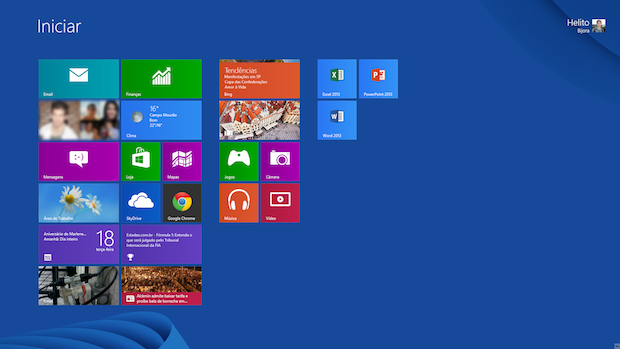
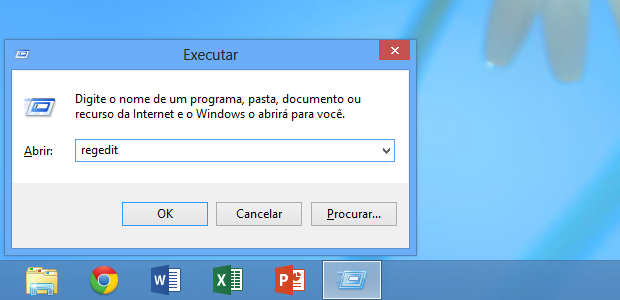
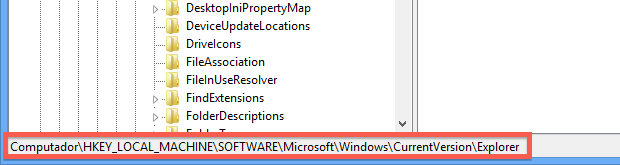
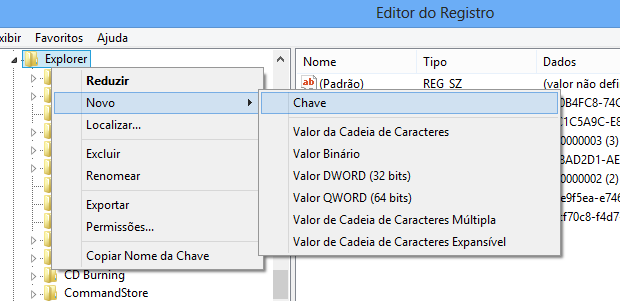
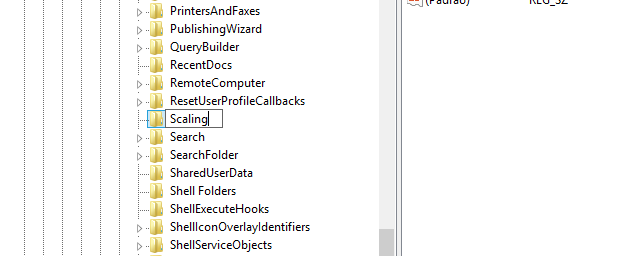
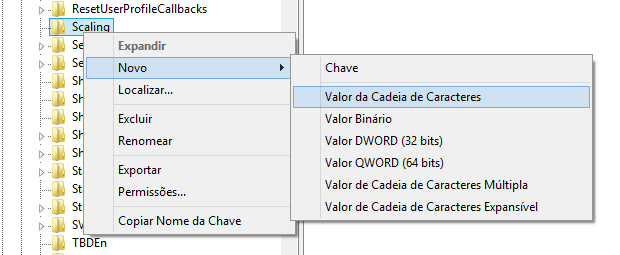
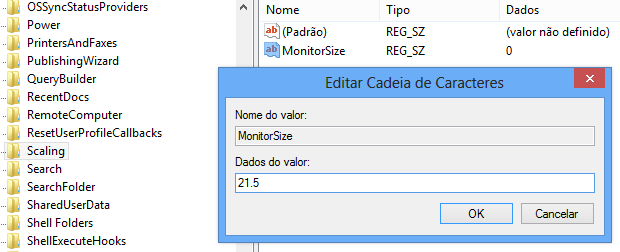
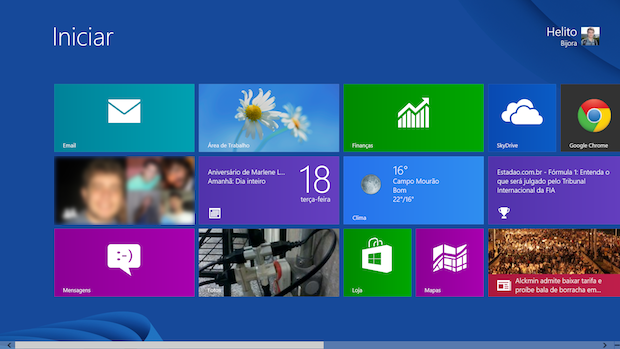


0 comentários